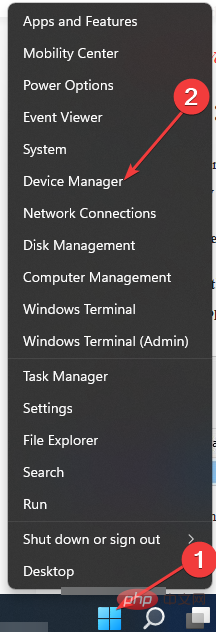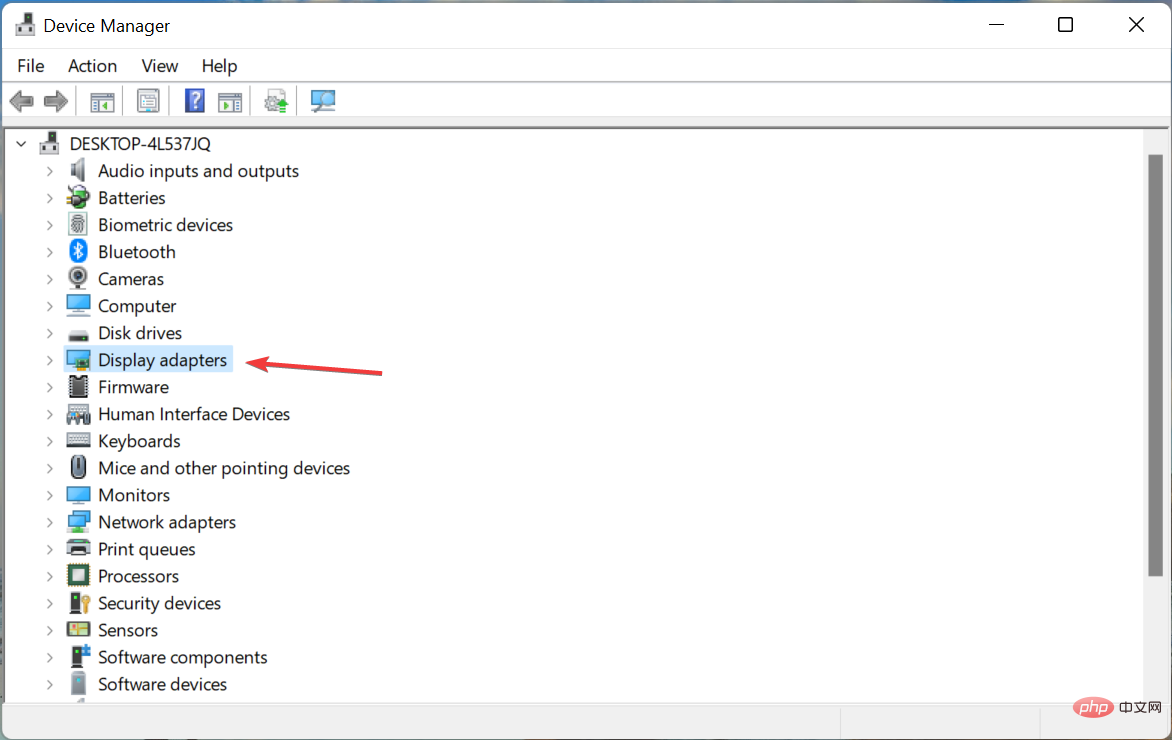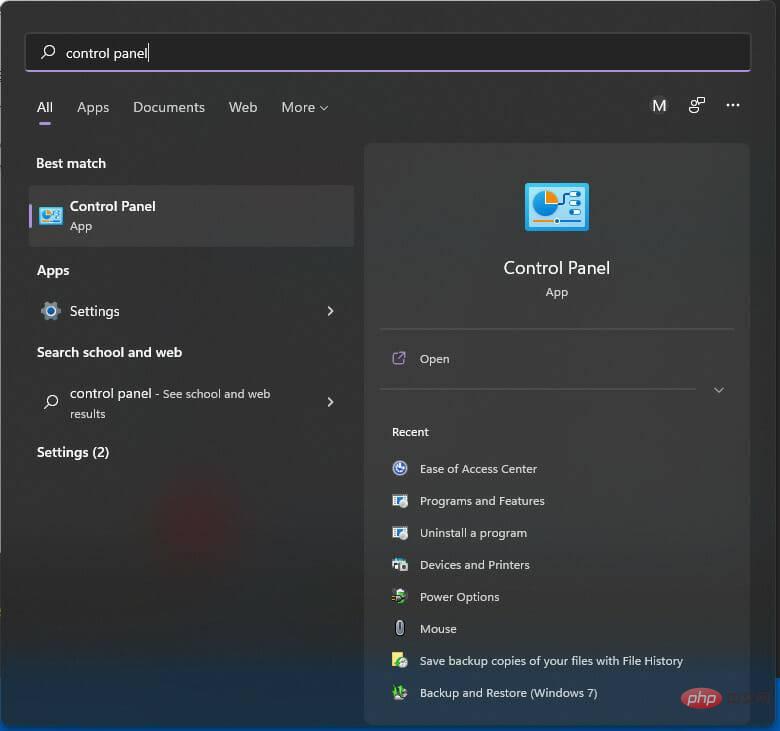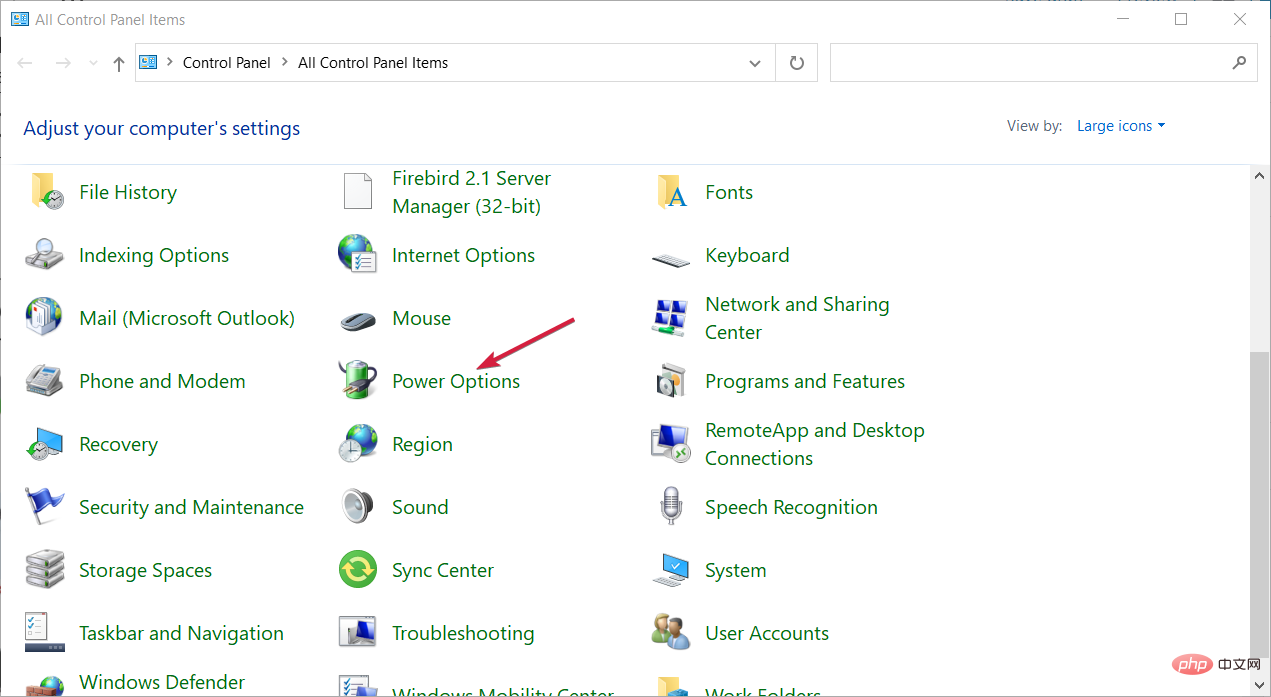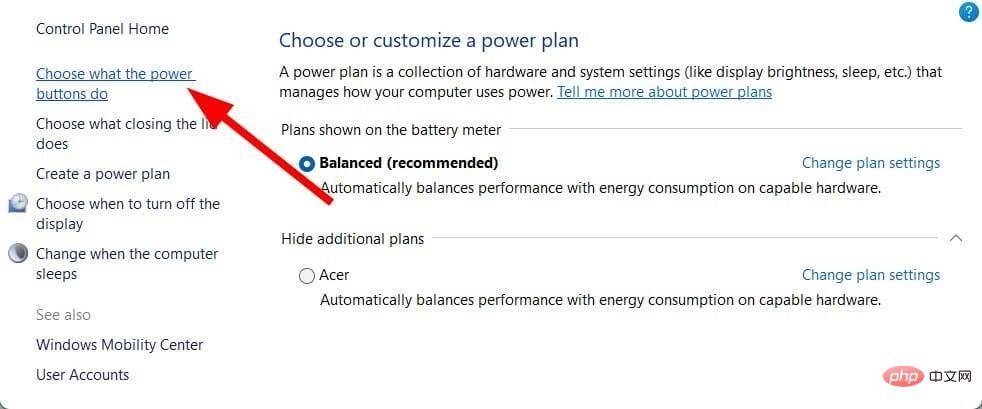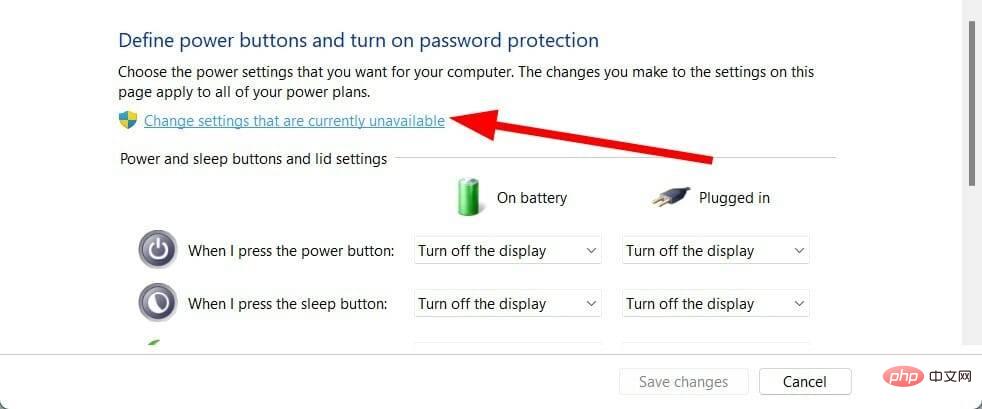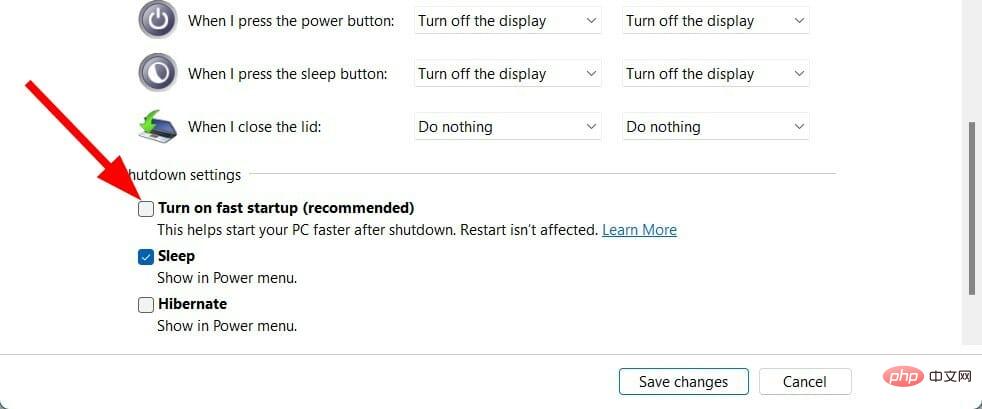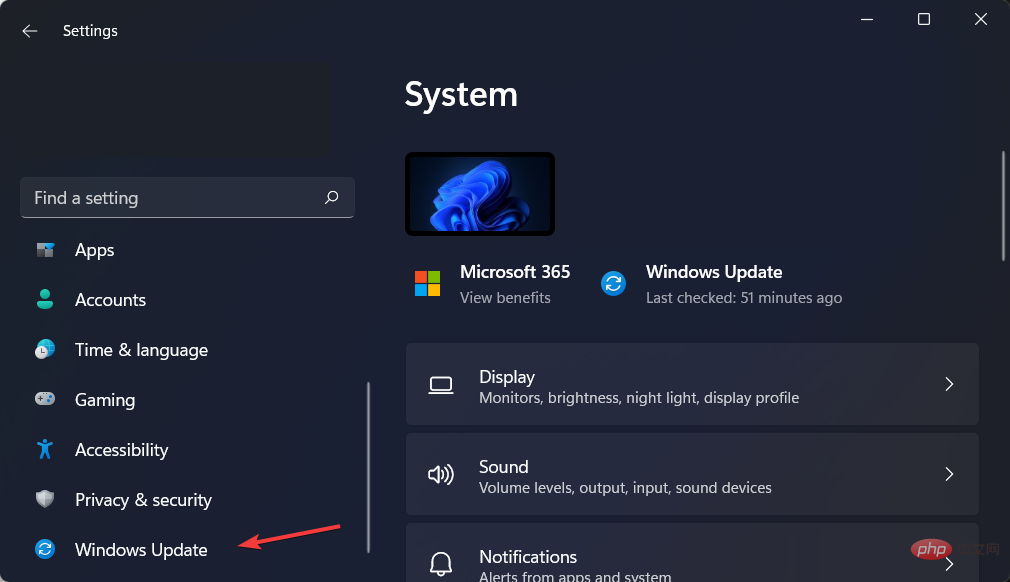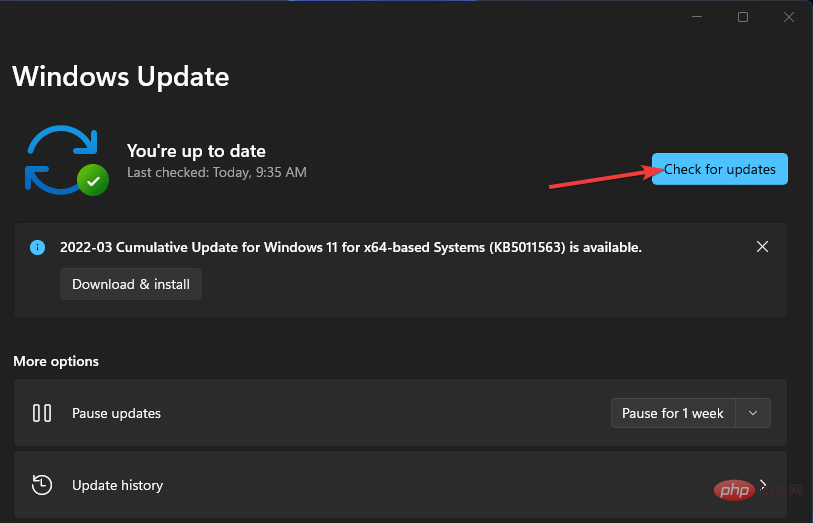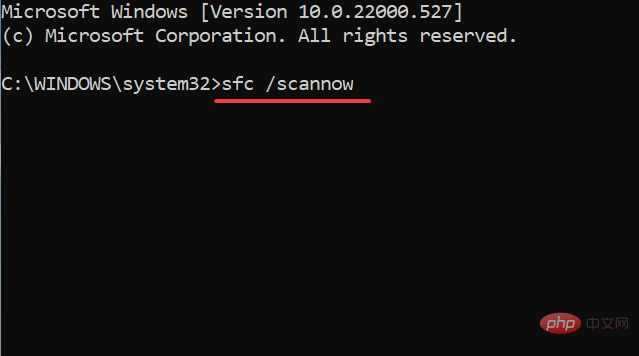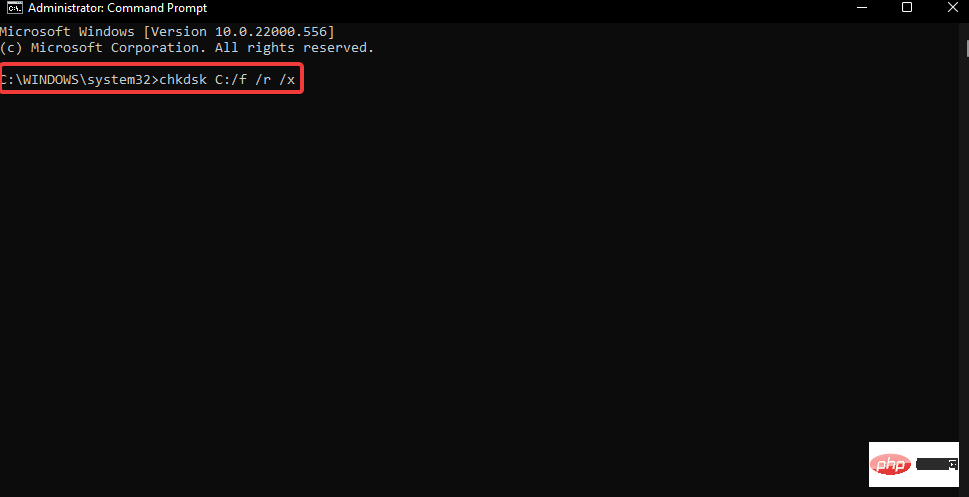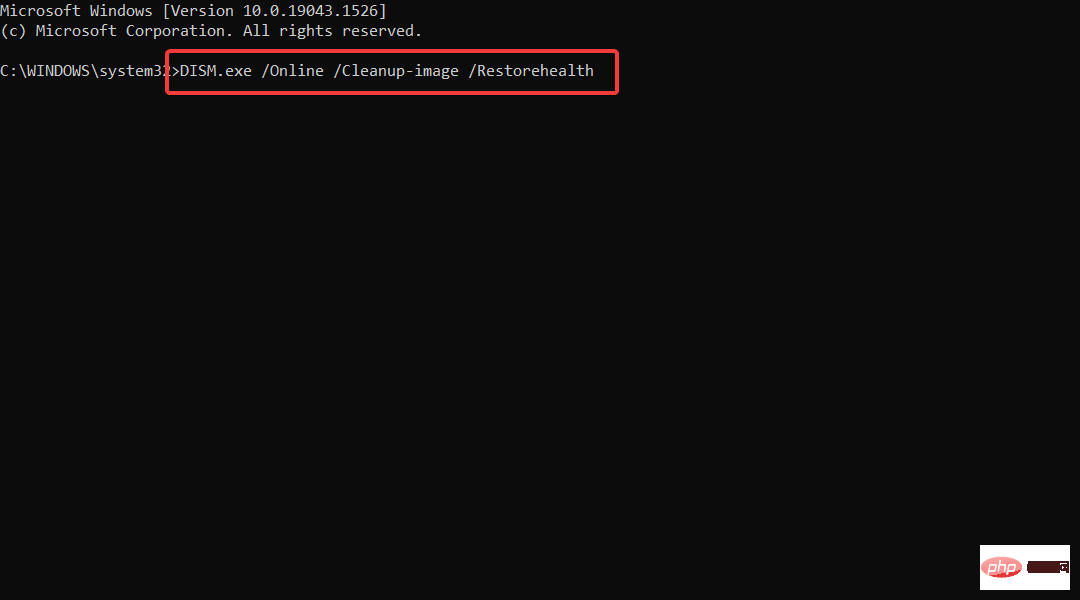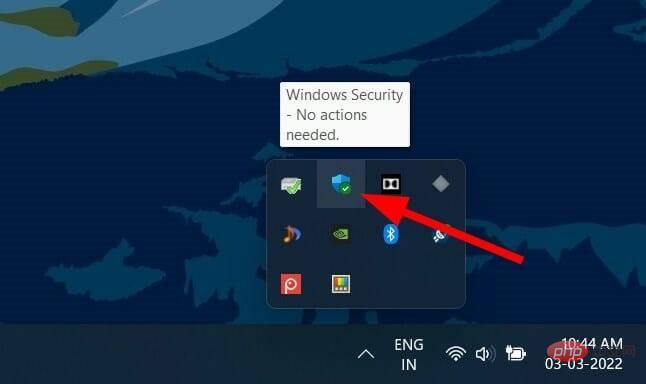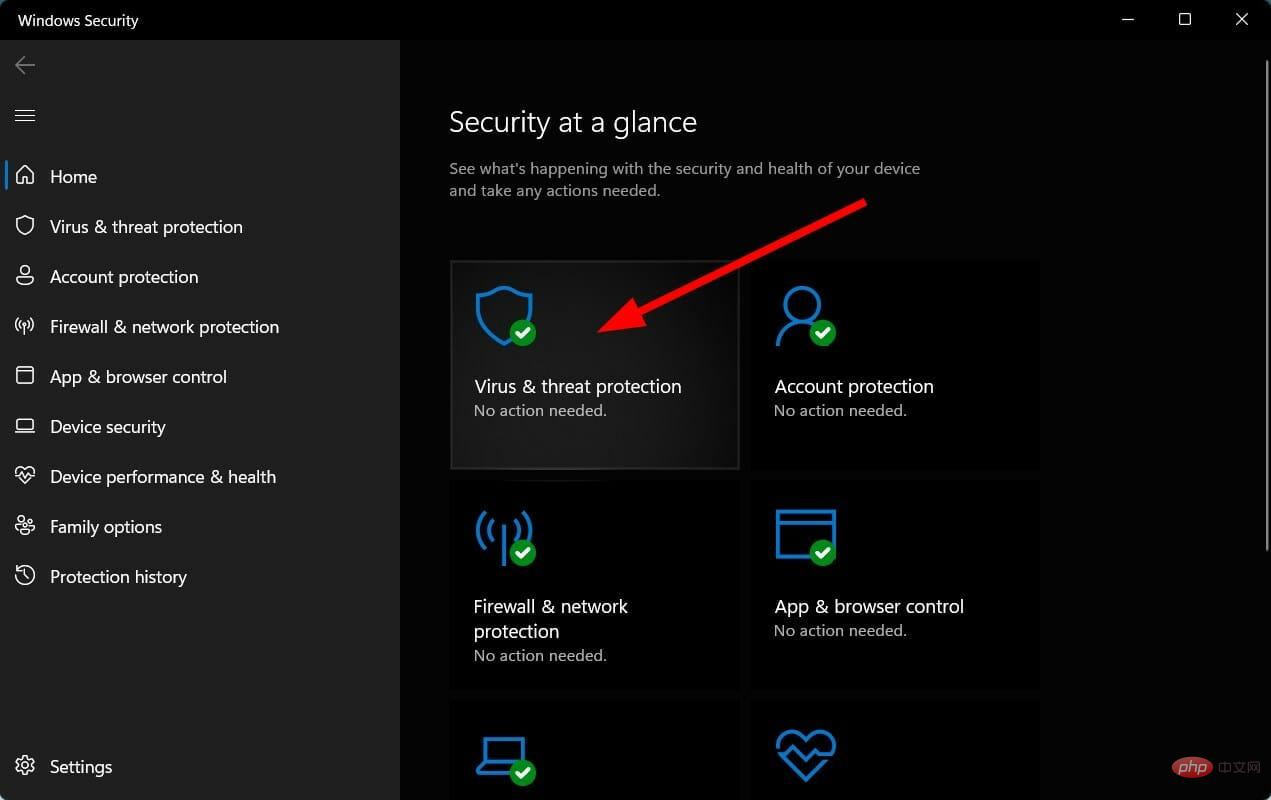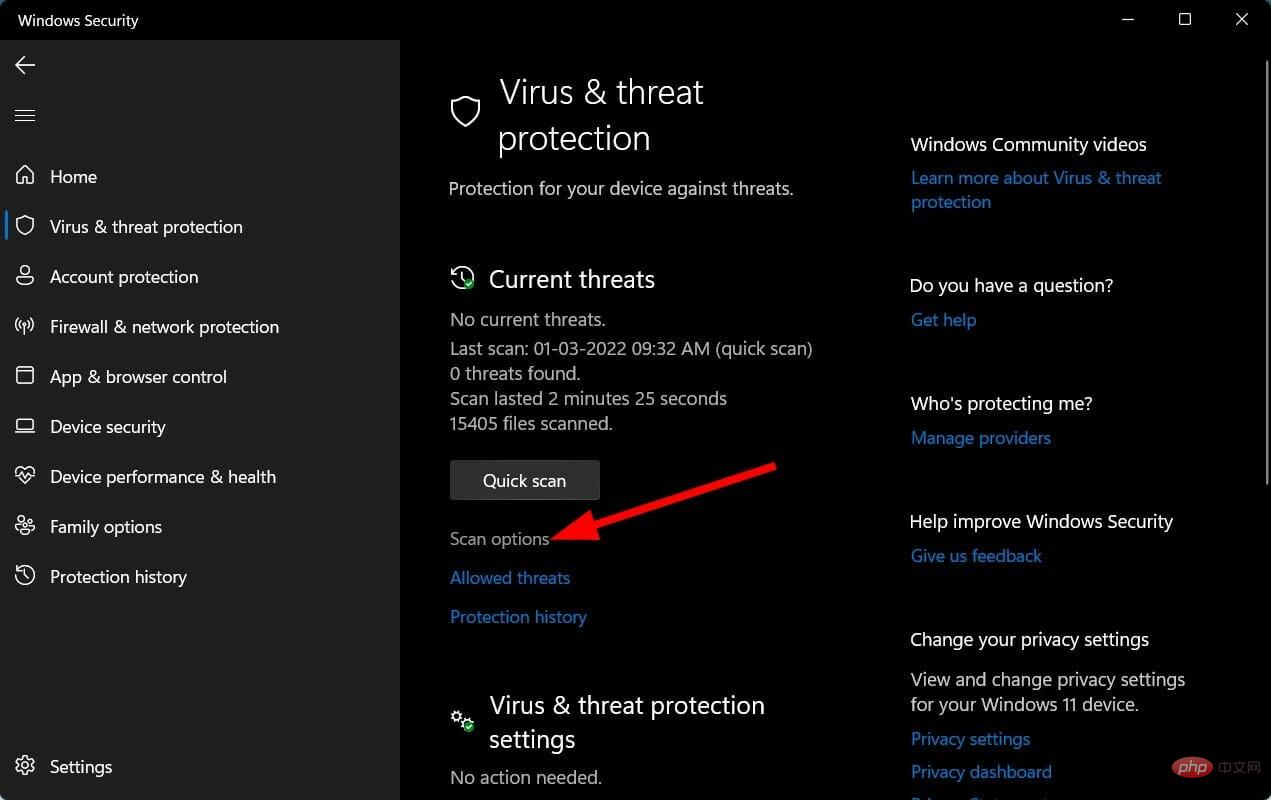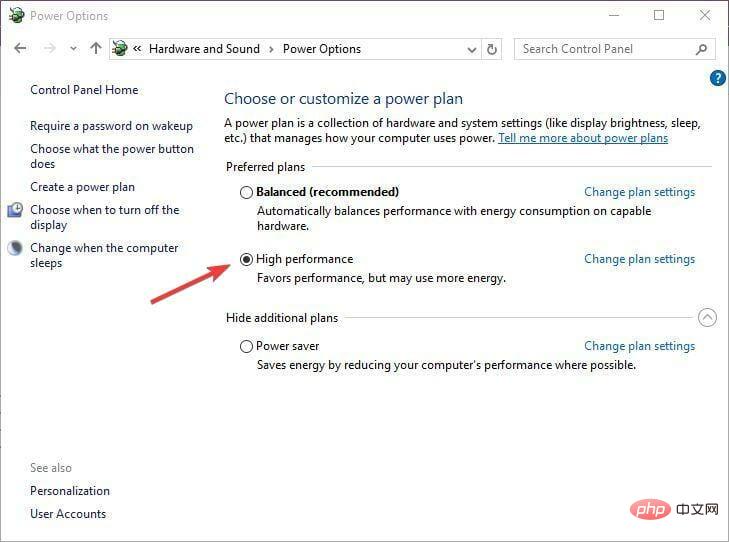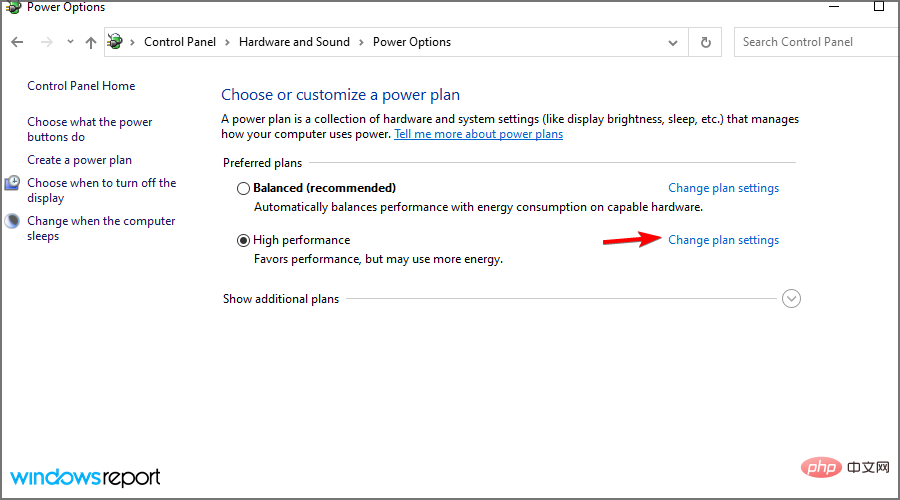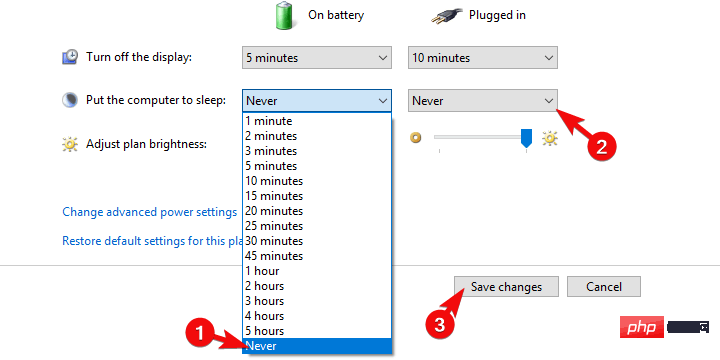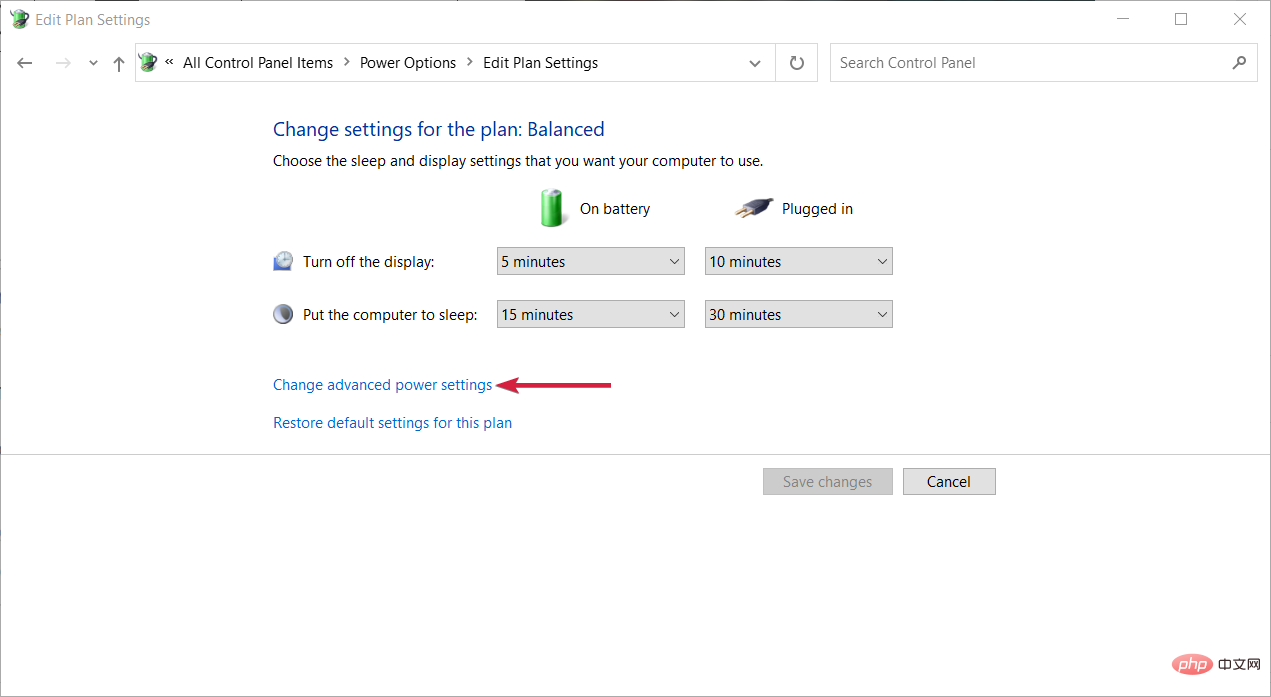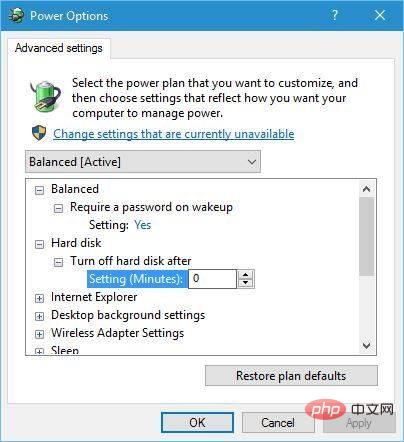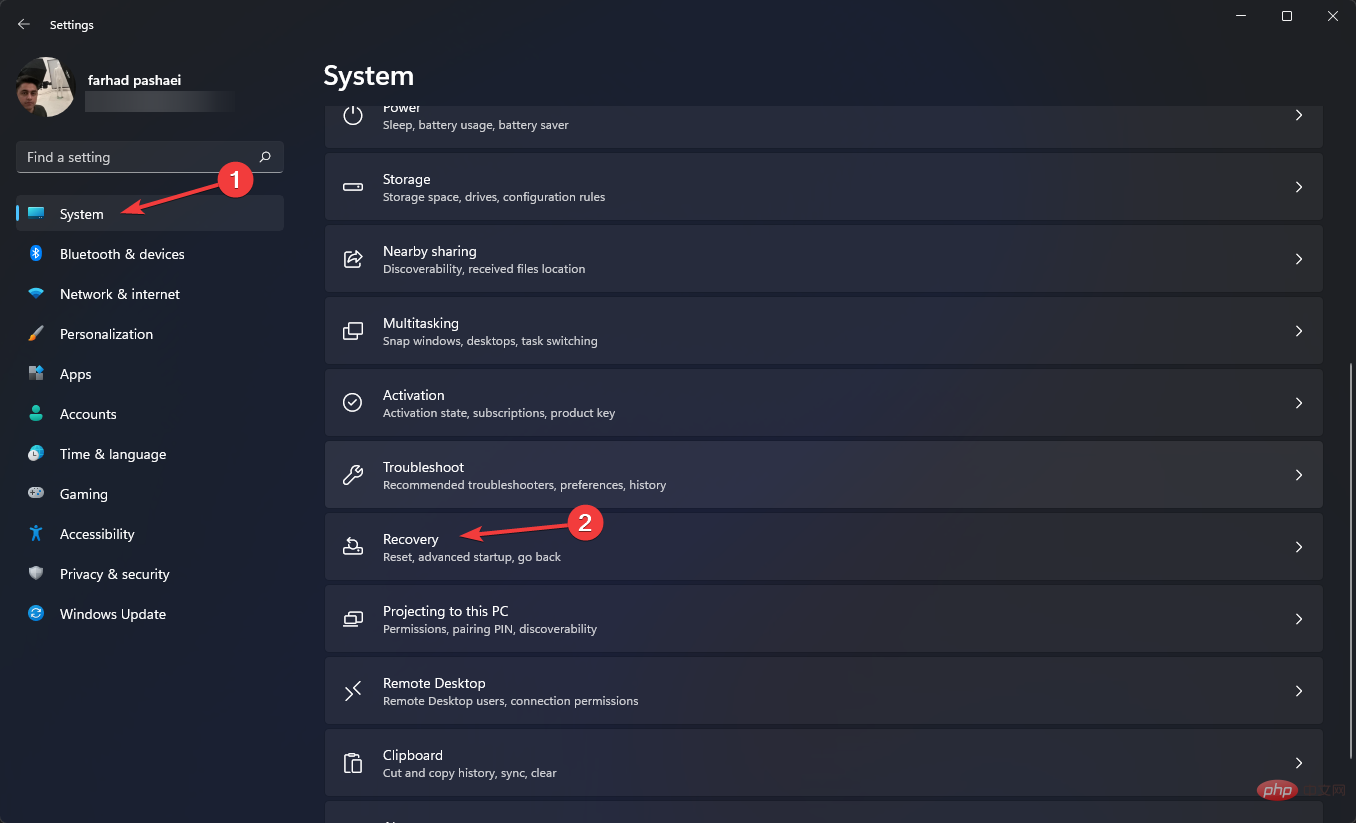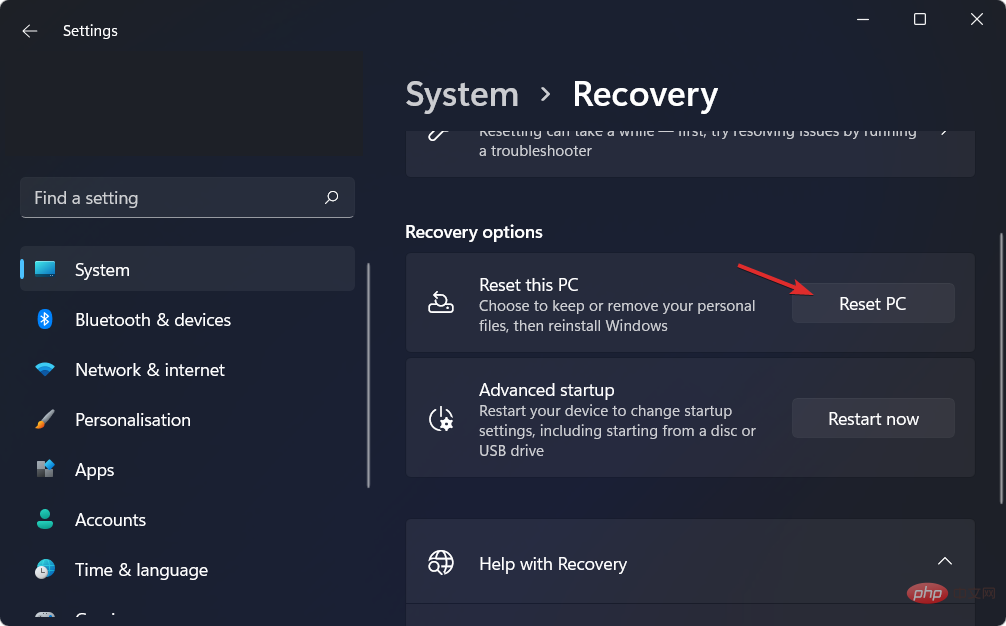修复内核电源错误 137 并重新使用您的 PC
作为 Windows 用户,您会遇到多个与系统相关的问题。虽然有些问题是正常的,可以通过简单的重新启动来解决,但对于某些问题,您需要比简单地重新启动 PC更进一步。
一个这样的错误是内核电源错误137。值得注意的是,这个问题是一个严重的系统错误,如果你遇到它,你需要采取一些措施来解决它,否则你的系统将会崩溃。
内核电源错误 137 可能会触发多个系统问题。它与电源问题有关,但就像所有其他 Windows 错误一样,它可能由于多种原因触发。
根据用户报告,由于电源问题,并不总是触发内核电源错误 137。它可能与您的系统硬件或一些重要的系统文件有关。
虽然确切原因尚不清楚,但您可以应用一些解决方案并可能解决问题。
在本教程中,我们将为您提供一些有效的解决方案,帮助您解决问题。让我们检查一下。
什么是 Windows 上的内核电源错误 137?
在我们继续查看解决方案之前,让我们首先了解 Windows 上弹出内核电源错误 137 的原因。
尽管在多次错误修复更新后,Windows 10 和Windows 11 都被称为相当稳定,但您在使用该操作系统时会遇到多个问题。
内核电源错误 137 被认为是您的 Windows PC 将抛出的最严重错误之一,其原因可能有多种原因。
此问题的最常见原因是电源故障。连接到系统的硬件的电源故障并不总是导致此问题的原因。
据报道,过时的 Windows、损坏的系统文件、故障 PSU 等是可能触发 Windows 问题上的内核电源错误 137 的一些原因。
此外,内核电源错误附带一个事件 ID。带有关键字的此事件 ID 可以更轻松地查明错误并排除过程故障。
如何修复 Windows 上的内核电源错误 137?
1.更新驱动
- 右键单击 开始 菜单图标。
- 选择 设备管理器。

- 展开 显示适配器。

- 右键单击您的 图形驱动程序并选择 更新驱动程序。
- 选择 自动搜索驱动程序选项。
您的系统现在将在官方服务器中搜索驱动程序更新,如果可用,将提示您安装它。
更新图形驱动程序已帮助多个用户修复了 Windows 上的内核电源错误 137。尽管上述方法很容易遵循,但有一种更好的方法可以一次性更新所有设备驱动程序。
您可以使用名为DriverFix的可靠多合一工具。它是一种多专业工具,可满足您所有与驾驶员相关的需求。该软件会扫描您的 PC 以查找所有过时的驱动程序,显示结果,并提示您采取必要的措施来修复与驱动程序相关的问题。
DriverFix 的其他一些显着功能包括修复有故障或损坏的驱动程序文件、更新旧设备驱动程序、查找丢失的驱动程序等。
⇒ 获取 DriverFix
2.禁用快速启动选项
- 打开开始菜单。
- 搜索控制面板并打开它。

- 点击电源选项。

- 在右侧,单击更改电源按钮的功能。

- 单击更改当前不可用的设置。

- 向下滚动并取消选中打开快速启动(推荐)选项。

关闭或禁用快速启动选项可让您的 PC 启动花时间从头开始加载所有必要的文件。
打开此模式时,虽然它不会经常引起问题,但它不会完全关闭您的 PC。相反,它将您的 PC 置于某种休眠模式。
您可以按照上述步骤并禁用快速启动选项,以查看这是否解决了 Windows 上的内核电源错误 137。
3. 更新Windows
- 按Win + I 按钮打开 设置。
- 从左侧窗格中选择 Windows 更新。

- 单击 检查更新 按钮。

微软非常频繁地发布更新,不仅添加了功能,还修复了多个错误。以前版本的更新中的错误可能会触发 Windows PC 上的内核电源错误 137。
我们建议您将您的 PC 以及所有驱动程序保持在最新状态,以享受驱动程序和 PC 的最佳性能。
4.运行系统文件检查器
- 在开始菜单中搜索 命令提示符。
- 以管理员身份运行它。
- 键入以下命令并按 Enter:
sfc/scannow
SFC 扫描命令将检查您的 PC 是否有任何损坏或有故障的驱动程序和系统文件。如果找到,系统文件检查器将自动修复它。
扫描完成后,重新启动您的电脑,看看这是否解决了问题。为了更进一步,您可以使用名为Restoro的可信第三方软件 。
它有助于解决由损坏的系统文件引起的问题。众所周知,损坏的系统文件会妨碍 PC 的平稳运行和稳定性。
在这种情况下,您可以尝试使用 Restoro,看看它是否可以解决您的问题,它可能应该解决您的问题,因为它包含了所有功能。
5. 运行 CHKDSK 和 DISM 命令
- 在开始菜单中搜索 命令提示符。
- 以管理员身份运行它。
- 键入以下命令,然后按 Enter。
chkdsk /r
- chkdsk 进程完成后,键入以下命令并按 Enter。
<strong>DISM /online /cleanup-image /restorehealth</strong>
- 该过程可能会占用一些时间,但不要中断它。
- 该过程完成后重新启动您的PC。
6.检查病毒和恶意软件
- 单击 右下角任务栏面板上的向上箭头 按钮。
- 选择 Windows 安全性。

- 单击 病毒和威胁防护选项。
- 选择快速扫描。

- 您还可以选择 扫描选项 按钮。

- 在“ 扫描选项”下,选择 “全面扫描 ”以深入扫描您的 PC 以查找病毒或恶意软件。
不可否认,病毒或恶意软件的存在可能会干扰 PC 的正常运行。当您的 PC 被病毒或恶意软件感染时,您将遇到多个问题,包括错误消息等。
虽然可以使用 Windows Security Essentials,但有许多第三方防病毒软件可以帮助您检测和删除 PC 中的病毒或恶意软件。
但是,我们建议您使用ESET Internet Security。这款防病毒软件具有支付保护、防火墙、家长控制、防病毒、反勒索软件、反网络钓鱼等功能。您可以尝试 ESET Internet Security 并扫描您的 PC 以查找病毒或恶意软件。
如果您使用诺顿防病毒软件,那么我们为诺顿用户提供了 专门的教程 。此外,如果您使用的是 McAfee,您可以查看我们的专用教程 ,了解如何使用它并从您的 PC 中删除病毒或恶意软件。
7.更改电源计划
- 打开开始菜单。
- 搜索控制面板并打开它。

- 点击电源选项。

- 在右侧,选择Additional power settings。
- 在首选计划下选择高性能。

- 单击更改计划设置。

-
从让计算机进入睡眠状态的下拉菜单中选择从不。

- 单击更改高级电源设置。

- 展开硬盘。
- 展开关闭硬盘。
- 将设置(分钟)更改为0。

- 单击应用和确定。
- 重新启动您的 PC 并检查这是否解决了问题。
如果您可以更改或调整电源计划设置可能是最好的,因为一些用户报告说调整他们 PC 的电源计划可以帮助他们解决问题。
如果您在 Windows PC 上找不到电源计划选项,则可以查看我们的专用教程。
8.关闭休眠
- 打开开始菜单。
- 搜索命令提示符并以管理员身份打开它。
- 执行以下命令。
powercfg /hibernate off - 重新启动您的 PC,它应该可以解决您的问题。
9.重置Windows 11
- 按Win + I 按钮打开 Windows 设置。
- 单击 右侧的恢复。

- 在恢复选项下,按 重置 PC 按钮。

- 选择 您要执行的出厂重置类型 。
- 选择您希望如何重新安装 Windows 的选项。
- 单击 下一步。
- 点击 重置 按钮。
如果其他方法都不适合您,您应该只使用恢复出厂设置。重置为您的 PC 提供了一个全新的工作环境。
在以前的安装过程中可能会丢失某些文件,这就是导致内核电源错误 137 的原因。您可以重置您的 PC 并检查这是否解决了问题。
10.更换电源
作为最后的手段,您可以尝试用新的 PSU(电源单元)更换。如果您的 PC 仍在保修期内会更好,因为您可以免费更换 PSU。
如果不在保修期内,则必须自行更换 PSU。但是,在您购买新的 PSU 之前,建议您对其进行测试。
如果您不知道如何更换 PSU 或购买哪个 PSU,您应该寻求专家的帮助或去电脑维修店。
我还能做些什么来防止或解决内核电源错误 137?
尽管上述方法或解决方案应该足以解决和解决 Windows 上的内核电源错误 137,但如果没有任何帮助您解决它,我们还有许多其他提示可以应用并可能解决问题。
➡ 更新 BIOS
如果您有技术知识并且知道您的 PC 的下落,那么您可以继续使用这种更新 BIOS 的方法。
要安全更新 BIOS,您需要参阅主板手册。说明手册将包含有关如何更新 BIOS 而不会对 PC 造成任何损坏的所有详细信息。
如果您不习惯这样做,那么我们再次建议您致电或将您的 PC 交给计算机技术人员,让他们更新您的 BIOS。
➡ 检查有故障的硬件
硬件故障是您在 Windows 上遇到内核电源错误 137 的主要原因之一。以下是可能导致此错误的硬件问题列表。
- 如果您的任何 PC 硬件过热或超频,这可能会给主板带来巨大的负载,导致它多次重启。最终抛出内核电源错误 137。
- 如果您的 RAM 多年未清洁或连接器沾有灰尘,那么您的 PC 将很难与 RAM 通信。只需取出 RAM 用柔软的干布清洁,用软刷清洁连接器,然后重新插入即可。
- 如果显卡的电源接口布满灰尘、连接错误或损坏,也会出现内核电源错误 137。
- 如果电源出现故障、损坏或未正确连接到您的 PC,则可能会导致多个问题,包括手头的问题。
以上是修复内核电源错误 137 并重新使用您的 PC的详细内容。更多信息请关注PHP中文网其他相关文章!

热AI工具

Undresser.AI Undress
人工智能驱动的应用程序,用于创建逼真的裸体照片

AI Clothes Remover
用于从照片中去除衣服的在线人工智能工具。

Undress AI Tool
免费脱衣服图片

Clothoff.io
AI脱衣机

AI Hentai Generator
免费生成ai无尽的。

热门文章

热工具

记事本++7.3.1
好用且免费的代码编辑器

SublimeText3汉化版
中文版,非常好用

禅工作室 13.0.1
功能强大的PHP集成开发环境

Dreamweaver CS6
视觉化网页开发工具

SublimeText3 Mac版
神级代码编辑软件(SublimeText3)

热门话题
 在安全模式下启动 Windows 11 的 8 种简单方法
Apr 25, 2023 pm 12:37 PM
在安全模式下启动 Windows 11 的 8 种简单方法
Apr 25, 2023 pm 12:37 PM
如果您在操作系统中遇到错误并需要以安全模式启动Windows11,我们可以为您提供保障。有多种行之有效的方法可以帮助您启动PC并修复任何错误。Windows是市场上最流行的操作系统之一,并且已经存在了一段时间。为什么我应该在Windows11上以安全模式启动?尽管微软一直在努力优化和改进每个新版本的体验(并且您已经知道Windows11中有一些很棒的功能可以升级),但这个操作系统仍然存在很多问题。例如,有时Windows11开始菜单无法正常工作。用户还抱怨反复出现的Micros
 全汉展示新款 2500W Cannon Pro 电源及 U700-B 机箱,可同时驾驭 4 张 RTX 4090 显卡
Jun 10, 2024 pm 09:13 PM
全汉展示新款 2500W Cannon Pro 电源及 U700-B 机箱,可同时驾驭 4 张 RTX 4090 显卡
Jun 10, 2024 pm 09:13 PM
本站6月8日消息全汉在Computex2024台北国际电脑展上展示了多款PC配件,包括各种尺寸的PC机箱、新型风冷和液冷散热器,以及多款电源新品。▲图源:Wccftech全汉今年展示其新款CannonPro2500W电源,升级至ATX3.1和Gen5.1标准,并通过了80PLUS230VEU白金认证。这款电源配有四个PCIe12V-2x6连接器,可同时为4张RTX4090显卡供电。此外,全汉还推出了新款MEGATI系列电源,采用80PLUS白金设计,符合ATX3.1标准,额定功率达1650W,配
 如何重启、强制重启和关闭 iPad Mini 6
Apr 29, 2023 pm 12:19 PM
如何重启、强制重启和关闭 iPad Mini 6
Apr 29, 2023 pm 12:19 PM
如何强制重启iPadMini6强制重启iPadMini6是通过一系列按钮按下来完成的,它的工作原理如下:按下并释放音量调高按下并释放降低音量按住电源/锁定按钮,直到您在屏幕上看到Apple标志,表明iPadMini已强制重启仅此而已,您已经强制重启了iPadMini6!强制重启通常用于故障排除原因,例如iPadMini被冻结、应用程序被冻结或发生其他一些一般性不当行为。关于强制重启第6代iPadMini的程序需要注意的一点是,对于所有其他具有超薄边框并使用
 重新启动苹果手机的步骤
Aug 29, 2023 am 10:53 AM
重新启动苹果手机的步骤
Aug 29, 2023 am 10:53 AM
虽然这似乎是一项基本任务,但相当多的人经常发现自己想知道如何重新启动他们的iPhone。本文将为您提供全面的指南,提供了解有效重启iPhone过程所需的一切。可能有无数原因促使您想要重新启动iPhone。通常,您可能会在设备上处理意外问题,在这种情况下,简单的重新启动可能是解决问题的灵丹妙药。技术故障、性能低下和应用程序无响应,这些只是重新启动可以纠正的问题的几个示例。当面临有关iPhone的挑战时,我采用的初始故障排除步骤之一是执行设备的快速重启。这个看似简单的动作可以解决各种小问题,快速轻松
 阿萨辛 4 再升级,九州风神发布阿萨辛 4 VC LCD 风冷散热器等多款新品
Jun 12, 2024 pm 09:39 PM
阿萨辛 4 再升级,九州风神发布阿萨辛 4 VC LCD 风冷散热器等多款新品
Jun 12, 2024 pm 09:39 PM
本站6月5日消息,九州风神在2024台北国际电脑展上发布了阿萨辛4旗舰风冷散热器的增强版本阿萨辛4VCLCD。阿萨辛4VCLCD维持了原版阿萨辛4双塔双风扇7热管的基础结构,并将传统铜底升级为VC均热板,显着提升了导热效率,解热能力从280W进一步提升至300W。同时阿萨辛4VCLCD搭载了一块顶盖LCD屏,可实时显示CPU状态参数。而在其他塔式风冷散热器部分,九州风神为其AK400/620两款产品推出数显PRO版本。新产品拥有更大屏幕面积,可同时显示更多项数据,并支持可实时检测系统健康情况的色
![更改 Windows 11 上的电源按钮操作 [5 提示]](https://img.php.cn/upload/article/000/887/227/169600135086895.png?x-oss-process=image/resize,m_fill,h_207,w_330) 更改 Windows 11 上的电源按钮操作 [5 提示]
Sep 29, 2023 pm 11:29 PM
更改 Windows 11 上的电源按钮操作 [5 提示]
Sep 29, 2023 pm 11:29 PM
电源按钮可以做的不仅仅是关闭PC,尽管这是桌面用户的默认操作。如果您想更改Windows11中的电源按钮操作,它比您想象的要容易!请记住,物理电源按钮与“开始”菜单中的按钮不同,下面的更改不会影响后者的操作。此外,您会发现电源选项略有不同,具体取决于它是台式机还是笔记本电脑。为什么要在Windows11中更改电源按钮操作?如果您让计算机进入睡眠状态的频率高于关闭计算机,则更改硬件电源按钮(即PC上的物理电源按钮)的行为方式即可。同样的想法也适用于休眠模式或简单地关闭显示器。更改Windows11
 海盗船 RMx 系列 ATX 3.1 金牌全模组电源国行上市:750W、850W、1000W 可选,999 元起
Jul 25, 2024 am 01:39 AM
海盗船 RMx 系列 ATX 3.1 金牌全模组电源国行上市:750W、850W、1000W 可选,999 元起
Jul 25, 2024 am 01:39 AM
本站7月24日消息,海盗船宣布RMx系列ATX3.1金牌全模组电源今日国行上市,提供三个功率型号,售价999元起。RM750x:999元RM850x:1099元RM1000x:1399元据介绍,海盗船新款RMx系列电源通过了Cybernetics金牌认证,750W型号获得A+噪音认证、850W获得A级噪音认证、1000W型号获得A-噪音认证。此外,该系列电源采用英特尔ATX3.1标准,支持PCIe5.1平台,原生支持RTX40系显卡采用的12V-2x6线缆。内部用料方面,海盗船RMx系列电源采用
 如何在 Windows 11 中的空闲时间后更改关闭硬盘
May 16, 2023 am 08:58 AM
如何在 Windows 11 中的空闲时间后更改关闭硬盘
May 16, 2023 am 08:58 AM
虽然现在硬盘更容易获得并且速度更快,但它们最终仍会消耗大量电力,特别是在笔记本电脑上。硬盘消耗更多的电量,最终会比应有的更快耗尽笔记本电脑的电池,因此,用户更喜欢在空闲时间后关闭硬盘。此功能是在Windows10的电源管理选项中引入的,有助于延长笔记本电脑的电池寿命。虽然它可能会在具有平衡电源计划或节电计划的系统中自动启用,但您也可以手动打开此功能。只要您的PC在所选时间段内处于空闲状态,这将关闭硬盘。反过来,这将自动使用更少的电量,从而节省笔记本电脑的电池寿命。但是,当您想重新使用PC时,